win11怎么设置屏幕待机时间 win11设置屏幕时间的步骤
更新时间:2022-04-24 14:41:03作者:huige
当我们使用电脑时都喜欢给电脑设置自动休眠功能,能够有效节约电量等,我们也可以对屏幕待机时间进行修改,不过一些刚升级到win11系统的用户可能还不知道怎么设置屏幕待机时间,为此,本文这就给大家介绍一下win11设置屏幕时间的步骤吧。
操作方法:
1、首先点击下方的Windows按钮打开开始菜单。
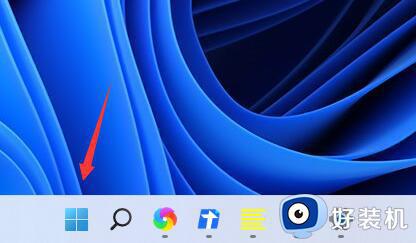 2、然后进入开始菜单中的系统设置。
2、然后进入开始菜单中的系统设置。
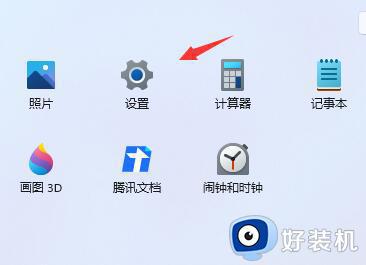 3、在系统设置中找到“电源”并进入。
3、在系统设置中找到“电源”并进入。
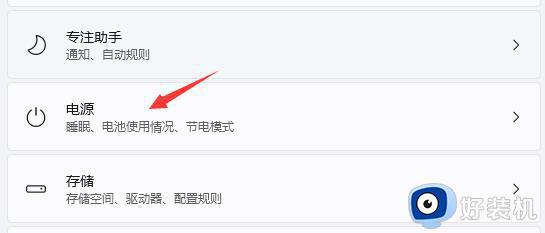 4、展开屏幕和睡眠,在其中就可以设置屏幕时间了。
4、展开屏幕和睡眠,在其中就可以设置屏幕时间了。
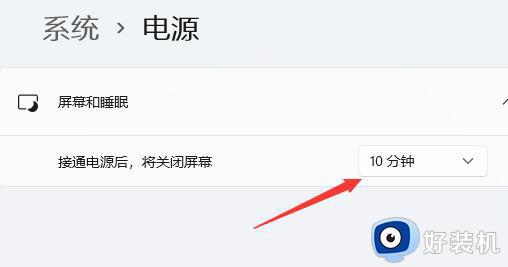 5、另外,我们右键开始菜单,也可以在其中打开“电源选项”。
5、另外,我们右键开始菜单,也可以在其中打开“电源选项”。
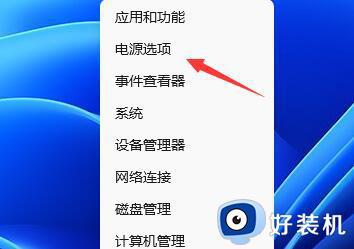
以上给大家讲解的就是win11怎么设置屏幕待机时间的详细方法,如果你有相同需要的话,那就按照上面的方法步骤来进行操作吧。
win11怎么设置屏幕待机时间 win11设置屏幕时间的步骤 相关教程
- win11屏幕休眠时间怎么调 win11电脑待机时间怎么设置
- win11怎么设置屏幕熄灭时间 win11熄屏时间的设置方法
- win11设置屏幕关闭时间的方法 win11熄屏时间如何设置
- win11设置屏幕常亮的步骤 win11电脑如何一直亮着屏幕
- Win11如何设置屏幕休眠时间 Win11设置屏幕休眠时间教程
- win11不熄屏设置步骤 win11系统怎么设置屏幕不熄灭
- win11电脑怎么设置熄灭屏幕时间 win11设置自动熄屏时间的方法
- win11怎么关闭屏幕保护程序 win11关闭屏幕保护设置方法
- 电脑屏幕熄灭时间怎么设置win11 win11电脑屏幕熄屏时间显示怎样设置
- win11怎么设置扩展屏幕 win11扩展屏幕设置步骤
- win11家庭版右键怎么直接打开所有选项的方法 win11家庭版右键如何显示所有选项
- win11家庭版右键没有bitlocker怎么办 win11家庭版找不到bitlocker如何处理
- win11家庭版任务栏怎么透明 win11家庭版任务栏设置成透明的步骤
- win11家庭版无法访问u盘怎么回事 win11家庭版u盘拒绝访问怎么解决
- win11自动输入密码登录设置方法 win11怎样设置开机自动输入密登陆
- win11界面乱跳怎么办 win11界面跳屏如何处理
热门推荐
win11教程推荐
- 1 win11安装ie浏览器的方法 win11如何安装IE浏览器
- 2 win11截图怎么操作 win11截图的几种方法
- 3 win11桌面字体颜色怎么改 win11如何更换字体颜色
- 4 电脑怎么取消更新win11系统 电脑如何取消更新系统win11
- 5 win10鼠标光标不见了怎么找回 win10鼠标光标不见了的解决方法
- 6 win11找不到用户组怎么办 win11电脑里找不到用户和组处理方法
- 7 更新win11系统后进不了桌面怎么办 win11更新后进不去系统处理方法
- 8 win11桌面刷新不流畅解决方法 win11桌面刷新很卡怎么办
- 9 win11更改为管理员账户的步骤 win11怎么切换为管理员
- 10 win11桌面卡顿掉帧怎么办 win11桌面卡住不动解决方法
